怎么去除完美纯净版Win10桌面图标的蓝色阴影
更新日期:2018-03-19 10:35
作者:w10系统下载
来源:www.w10xitong.com
win10易用快速,特效也非常好,但是如果桌面的图标出现了一块块蓝色的阴影,那么就会影响整体的美感,而且整天对着这样的电脑桌面也是相当让人纠结的。今天小编就为大家介绍一些,如何去除掉这个阴影的一些方法,让大家的win10桌面更加的好看。
去除win10桌面图标的蓝色阴影的方法
1.右键单击桌面的“计算机”,弹出窗口选择“属性”
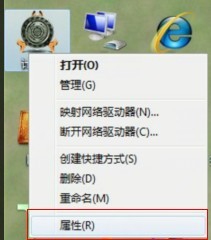
2.弹出属性对话框中选择“高级系统设置”。
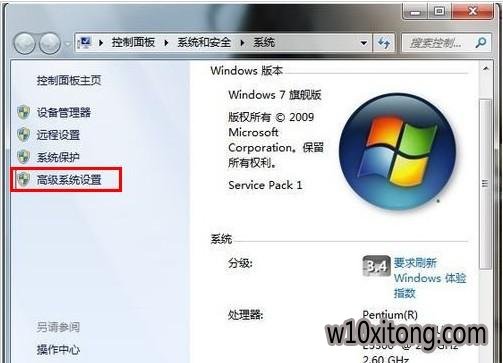
3.弹出的高级选项卡中,性能栏目,选择设置
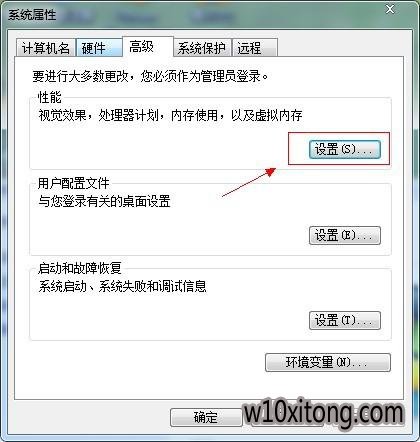
二、有时候使用上面的这种方法可能会发现,图标阴影还是没有消除,现在为大家介绍通过注册表更改去除阴影。
(涉及更改注册表,大家记得先做好注册表备份,以便如果改动不当可以恢复到更改前的注册表信息)
1.win键+R,打开运行窗口,或者打开开始菜单,搜索窗口输入“regedit”回车,打开注册表编辑器。
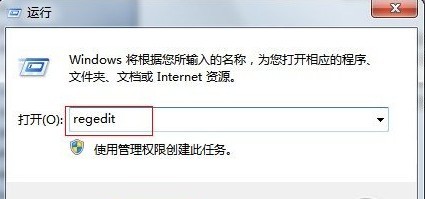
2.点选“HKEY_USERS”项,然后ctrl键+F打开搜索框,输入“ListviewShadow”点击“查找下一个”。找到并双击“ListviewShadow”键,弹出键值对话框,将数值数据“0”改为“1”,确定。
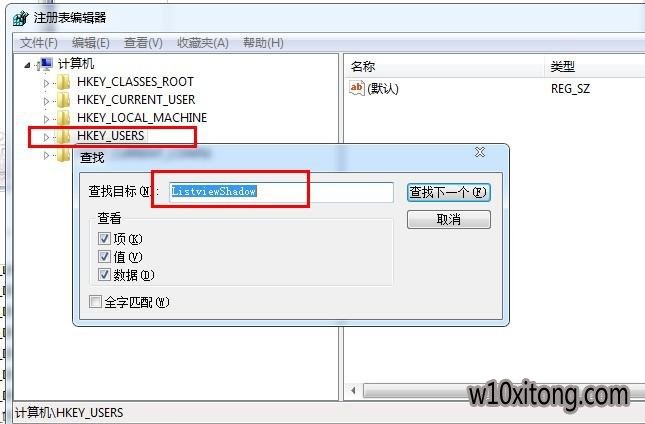
然后退出注册表,重启一下电脑,在确认看看,外观的阴影通常就会消除了。
有遇到这个问题的网友赶紧去操作一下吧,让你的电脑具有更加良好的视觉享受。不会因为图标阴影而影响整体的美感,让你的工作休闲更加随心写意。
W10 64位系统排行
- 电脑公司Win10 64位 办公装机版 2020.08
- 雨林木风Ghost W10 64位 企业版 2016.07(免激活)
- 番茄花园Ghost Win10 (X64) 专用装机版v2016.10(免激活)
- 番茄花园Ghost Win10 x64位 办公装机版2018v04(完美激活)
- 深度技术Ghost Win10 (64位) 好用专业版 2021v01(绝对激活)
- 新萝卜家园Ghost Win10 x64位 家庭专业版 V2020.09月(自动激活)
- 雨林木风Windows10 老机装机版64位 2020.06
- 番茄花园Ghost Win10 x64位 精选专业版 v2019.06月(完美激活)
- 番茄花园Ghost W10 X64 稳定增强版 V2016.04
- 系统之家Ghost Win10 64位 电脑城专业版 v2020年05月(无需激活)
- 雨林木风Ghost Win10 x64 王牌装机版v2017年12月(无需激活)
- 系统之家Ghost_W10_64位_极速装机版_2016.07
- 深度技术Ghost Win10 X64位 通用专业版 V2019.02月(免激活)
- 番茄花园Ghost Win10 64位 万能装机版 2020.12
- 新萝卜家园Ghost Win10 64位 万能专业版 v202104(完美激活)
- 番茄花园 Ghost W10 X64 装机版 2016.06(免激活)
W10系统教程排行
- Windows RT消亡对Win10系统意味着什么?
- 雨林木风、番茄家园Win10系统如何打开电脑自带的视频软件?
- win1032位旗舰版系统开机0xc0000428错误的解决方法
- 电脑公司Win10系统下DHCP Client服务无法开启的处理方法
- 如何分析解决大地Win10系统电脑显示器有嗡鸣声的故障
- slmgr.vbs -dlv命令无法查看Win10 64位纯净版系统的激活状态怎么
- 深度技术W10系统如何通过组策略禁止任意指定软件运行安装
- Win10 32位纯净版系统彻底关闭脱机文件服务的办法
- 深度技术win8.1系统电脑淘宝买东西时提示安全插件Aliedit.dll丢
- win10装机版系统如何实现按下电源按钮直接关机?
- W10系统退出游戏缓慢然后出现遇到问题需要关闭的解决方法
- win8.1系统下硬盘分区 新萝卜家园WIN8.1系统下硬盘分区的步骤
- 萝卜菜专业版Win10系统与迅雷看看不兼容怎么办
- 黑鲨纯净版windows7旗舰版的输入法状态条不见了如何来找回呢
- 无极Win7专业版频繁出现critical_structure_corruption蓝屏的修
- 360Win10系统怎么重新打开飞行模式下被关闭的WiFi?
win10 64位系统推荐
- 1番茄花园Ghost Win10 64位 电脑城装机版v201808(无需激活)
- 2电脑公司Win10 64位 办公装机版 2019.10
- 3雨林木风Ghost Win10 64位 极速装机版2017v06(自动激活)
- 4系统之家Win10 娱乐装机版 2019.11(64位)
- 5技术员联盟Ghost Win10 x64位 游戏体验版V201804(免激活)
- 6深度技术Ghost Win10 x64 稳定专业版 V2019年07月(永久激活)
- 7电脑公司 Ghost W10 64位 2015年12月 特别版
- 8新萝卜家园Ghost Win10 x64 稳定装机版V2017.12月(激活版)
- 9电脑公司 Ghost W10 x64 装机旗舰版 V2015.02
- 10番茄花园Win10 专业装机版 2020.08(64位)
